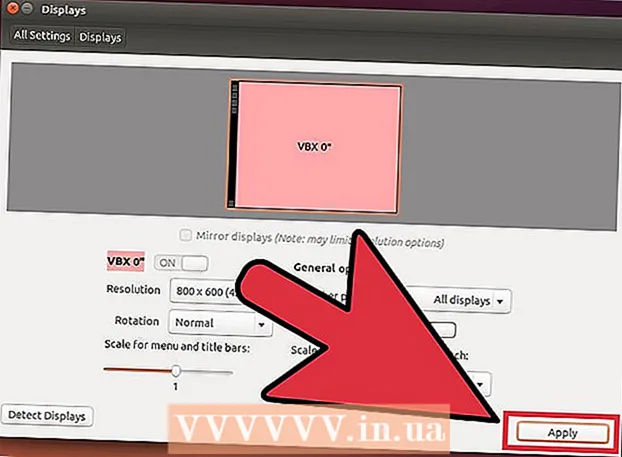Муаллиф:
Sara Rhodes
Санаи Таъсис:
11 Феврал 2021
Навсозӣ:
1 Июл 2024

Мундариҷа
Омӯзед, ки чӣ гуна видеоро дар муҳаррири видеоии Adobe Premiere Pro барои нест кардани қисмҳои номатлуб аз чорчӯба омӯзед. Шумо метавонед асбоби зироатро дар қисмати Трансформатсияи менюи Эффектҳо пайдо кунед.
Қадамҳо
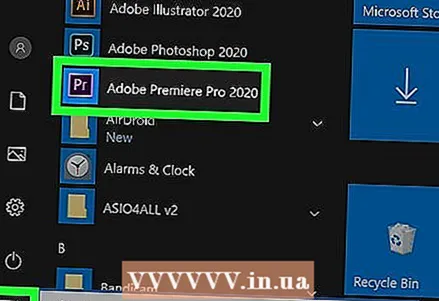 1 Adobe Premiere Pro -ро кушоед. Барои ин, тасвири "Pr" -ро дар заминаи бунафш ду маротиба клик кунед.
1 Adobe Premiere Pro -ро кушоед. Барои ин, тасвири "Pr" -ро дар заминаи бунафш ду маротиба клик кунед. 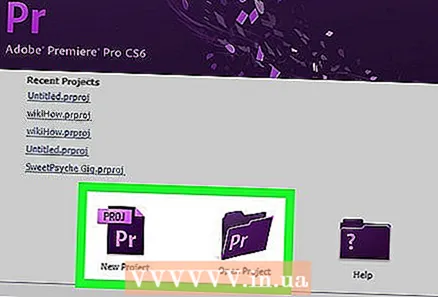 2 Лоиҳаи худро дар Adobe Premiere Pro кушоед. Барои ин кор, ин қадамҳоро иҷро кунед:
2 Лоиҳаи худро дар Adobe Premiere Pro кушоед. Барои ин кор, ин қадамҳоро иҷро кунед: - Дар сатри меню дар болои экран "Файл" -ро клик кунед.
- Барои сохтани лоиҳаи нав Навро клик кунед ё барои кушодани лоиҳаи мавҷуда Кушоед.
- Файлеро, ки мехоҳед, интихоб кунед ва "Кушодан" -ро клик кунед.
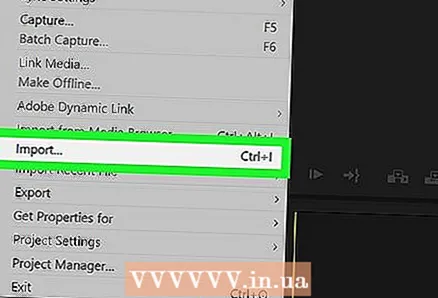 3 Видеоеро, ки мехоҳед буридан мехоҳед, ба лоиҳаи худ ворид кунед. Агар видеое, ки шумо буридан мехоҳед, ҳанӯз ба лоиҳа илова нашудааст, онро ба он ҷо ворид кунед. Барои ин корҳоро иҷро кунед:
3 Видеоеро, ки мехоҳед буридан мехоҳед, ба лоиҳаи худ ворид кунед. Агар видеое, ки шумо буридан мехоҳед, ҳанӯз ба лоиҳа илова нашудааст, онро ба он ҷо ворид кунед. Барои ин корҳоро иҷро кунед: - "Файл" -ро клик кунед.
- Импортро клик кунед.
- Видеоеро, ки мехоҳед ворид кунед, интихоб кунед.
- Кушодан ро пахш кунед.
 4 Ангушт занед ва видеои дилхоҳро аз панели лоиҳа ба ҷадвали вақт кашед. Видеоҳое, ки шумо ба Adobe Premiere Pro ворид мекунед, дар панели лоиҳа дар ҷадвали Китобхонаҳо пайдо мешаванд. Панели лоиҳа одатан дар кунҷи чапи поёни экран ҷойгир аст ва Хронология дар тарафи рости он.
4 Ангушт занед ва видеои дилхоҳро аз панели лоиҳа ба ҷадвали вақт кашед. Видеоҳое, ки шумо ба Adobe Premiere Pro ворид мекунед, дар панели лоиҳа дар ҷадвали Китобхонаҳо пайдо мешаванд. Панели лоиҳа одатан дар кунҷи чапи поёни экран ҷойгир аст ва Хронология дар тарафи рости он. - Агар шумо панели лоиҳаҳо, Хронология ё ягон панели дигареро, ки мехоҳед, намебинед, Тирезаро дар менюи болои экран клик кунед ва панели дилхоҳро тафтиш кунед.
 5 Барои интихоб кардани видео клик кунед. Видео дар ҷадвал нишон дода мешавад.
5 Барои интихоб кардани видео клик кунед. Видео дар ҷадвал нишон дода мешавад. 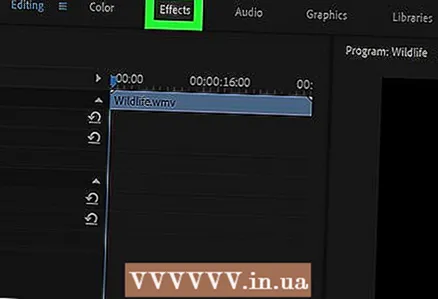 6 Пахш кунед Таъсирҳо. Ин ҷадвал дар болои панели лоиҳа аст. Рӯйхати категорияҳои эффектҳо намоиш дода мешаванд.
6 Пахш кунед Таъсирҳо. Ин ҷадвал дар болои панели лоиҳа аст. Рӯйхати категорияҳои эффектҳо намоиш дода мешаванд.  7 Пахш кунед
7 Пахш кунед  дар паҳлӯи эффектҳои видео. Ин тасвири тирча дар паҳлӯи Эффектҳои Видео дар рӯйхати эффектҳо ҷойгир аст. Рӯйхати категорияҳои эффектҳои видео намоиш дода мешавад.
дар паҳлӯи эффектҳои видео. Ин тасвири тирча дар паҳлӯи Эффектҳои Видео дар рӯйхати эффектҳо ҷойгир аст. Рӯйхати категорияҳои эффектҳои видео намоиш дода мешавад. 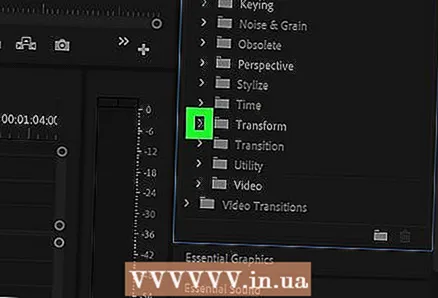 8 Пахш кунед
8 Пахш кунед дар паҳлӯи банди "Трансформация". Ин тасвири тирча дар паҳлӯи ҷузвдони Трансформатсия ҷойгир аст. Рӯйхати эффектҳои трансформатсия нишон дода мешавад.
дар паҳлӯи банди "Трансформация". Ин тасвири тирча дар паҳлӯи ҷузвдони Трансформатсия ҷойгир аст. Рӯйхати эффектҳои трансформатсия нишон дода мешавад. 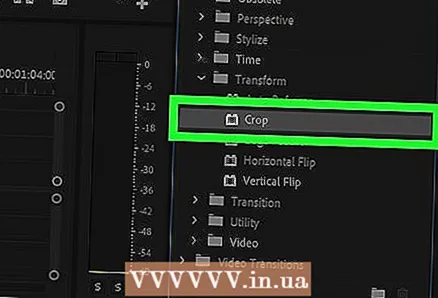 9 Воситаи зироатро клик кунед ва ба клипи видеоӣ дар ҷадвал гузоред. Ин восита дар байни эффектҳои тағирёбанда аст. Ин ҷадвали Назорати Таъсирҳоро дар равзанаи чапи боло мекушояд.
9 Воситаи зироатро клик кунед ва ба клипи видеоӣ дар ҷадвал гузоред. Ин восита дар байни эффектҳои тағирёбанда аст. Ин ҷадвали Назорати Таъсирҳоро дар равзанаи чапи боло мекушояд. - Ба таври дигар, шумо метавонед Crop -ро дар сатри ҷустуҷӯ дар болои панели лоиҳа нависед ва Enter -ро пахш кунед, то ин эффектро пайдо кунед.
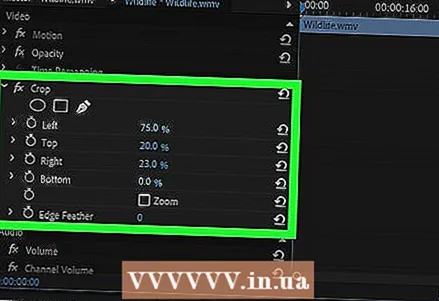 10 Ҳудуди клипро муқаррар кунед. Инро бо истифода аз идоракунӣ дар ҷадвали Назорати Эффектҳо бо пахш кардан ва кашидани арзишҳои рақамӣ дар паҳлӯи чап, рост, боло ва поён анҷом диҳед. Зиёд кардани ин арзишҳо дар канори мувофиқи видео сарҳади сиёҳ илова мекунад ва кам кардани он онро нест мекунад. Шумо метавонед як фоизро клик кунед ва кашед, то тағир диҳед, ё ду маротиба клик кунед, то фоизи худро муайян кунед.
10 Ҳудуди клипро муқаррар кунед. Инро бо истифода аз идоракунӣ дар ҷадвали Назорати Эффектҳо бо пахш кардан ва кашидани арзишҳои рақамӣ дар паҳлӯи чап, рост, боло ва поён анҷом диҳед. Зиёд кардани ин арзишҳо дар канори мувофиқи видео сарҳади сиёҳ илова мекунад ва кам кардани он онро нест мекунад. Шумо метавонед як фоизро клик кунед ва кашед, то тағир диҳед, ё ду маротиба клик кунед, то фоизи худро муайян кунед. - Арзиши 0% дар паҳлӯи чап, рост, боло ё поён маънои онро дорад, ки тараф бурида нашудааст.
- Афзоиши рақам дар паҳлӯи Edur Blur дар ҷадвали Эффектҳо сарҳади буридани видеоро хира мекунад.
- Барои васеъ кардани қисми намоёни видеои буридашуда қуттии қайдкуниро "Васеъ кардан" -ро қайд кунед, то он панели пешнамоишро пурра пур кунад.
- Васеъ кардани видеои дорои қарори паст метавонад онро номуайян ё пиксел кунад.